Not defterlerimize ve okuduğumuz kitaplara aradığımız bir konuyu daha kolay bulmak için ayraçlar ve renkli etiketler koyarız. Bu etiketlerin her birinin bir anlamı olur. Kullandığımız her rengin bir anlamı, bir önemi vardır. Bu yazımızda renkli etiketler kullanarak dosya ve klasörlerimizi düzenleyeceğiz.
Etiketleri düzenleme
Finder > Tercihler menüsünden Etiketler bölümüne giderek kullanacağınız etiketleri istediğiniz şekilde düzenleyebilirsiniz.
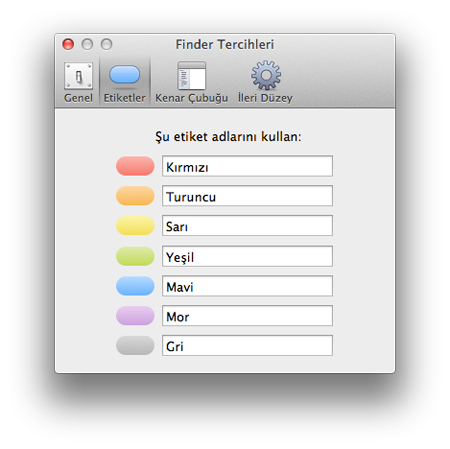
Dilerseniz etiketleri kendi isimleri ile sınıflandırabilir, dilerseniz de bu isimleri değiştirebilirsiniz.
Dosya ve klasörleri etiketleme
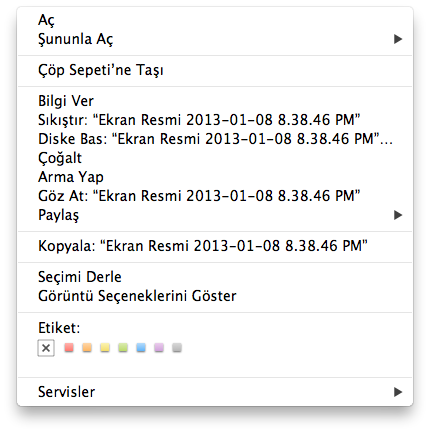
Bir dosyayı veya klasörü etiketlemenin en kolay yolu dosya veya klasöre sağ tıklayarak açılan menüde Etiket başlığı altında ilgili rengi seçmektir. İsterseniz dosya ve klasörü seçtikten sonra command + i tuş kombinasyonunu kullanarak açılan bilgi penceresinden de etiket seçiminizi yapabilirsiniz.
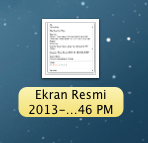
Etiketlemiş olduğunuz dosya ismi seçmiş olduğunuz etiket rengi ile boyanacaktır.
{pagebreak::iki}
Etiketlenmiş dosya ve klasörleri bulma
Etiketler sayesinde dosya ve klasörleri diğerlerinden kolayca ayırabilirsiniz. Dilerseniz basit bir arama işlemi ile aynı isim ile etiketlediğiniz tüm dosya ve klasörlere kolayca ulaşabilirsiniz.
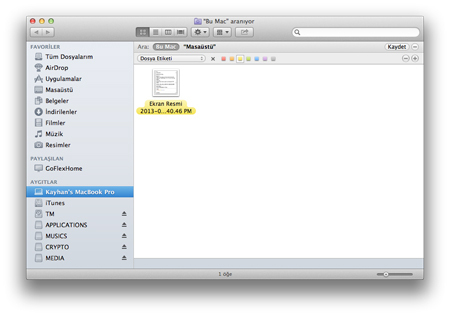
Yeni bir Finder ekranı açarak command + f tuşlarına basın ve arama penceresine ulaşın.
Sağ üst köşedeki Kaydet butonunun yanındaki eksi işaretine tıklayarak arama varsayılan arama kriterini silin ve artından yine aynı bölümdeki + butonuna tıklayarak kriterler içerisinde diğer’in altındaki Dosya Etiketi’ni ve aramak istediğiniz etiketi/rengi seçin. İşlemi tamamladığınızda arama ekranında bu kritere uyan dosya ve klasörleriniz listelenecektir.
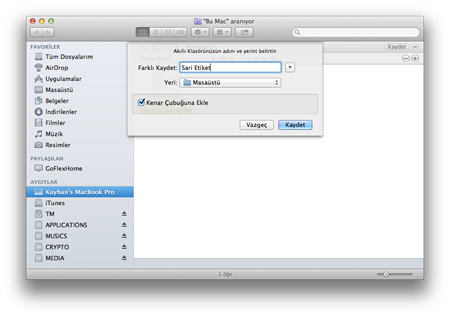
Aynı etiketteki dosya ve klasörlere daha hızlı bir şekilde ulaşmak için, Akıllı Klasör özeliğini kullanabilirsiniz.
Yeni bir Akıllı Klasör oluşturmak için, sağ üst köşedeki Kaydet butonuna basarak etiket aramanıza bir isim vermeniz ve kaydetmeniz yeterli olacaktır. Kaydetme ekranındaki ‘kenar çubuğuna ekle’ seçimi ile Akıllı Klasörleri Finder’ın kenar çubuğuna ekleyebilirsiniz.
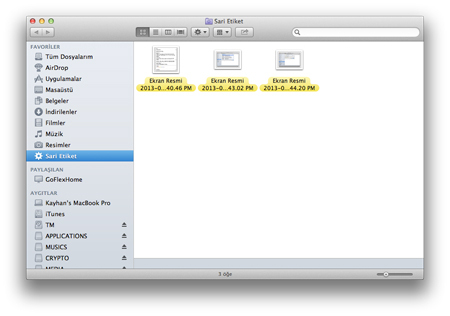
Herhangi bir Finder ekranında kenar çubuğundaki akıllı klasöre tıkladığınızda o etiketle işaretlenmiş tüm dosya ve klasörleri tek bir pencerede listeleyebilirsiniz. Kenar çubuğundaki akıllı klasörleri sildiğinizde etiketlenmiş olan dosyalarınıza bir şey olmayacaktır.
Bir önceki yazımıza buradan ulaşabilirsiniz.
:: Mac’inizde dosya ve klasör düzenliyor musunuz?
Yazan: Kayhan Belek

super
daha fazla haber ayirin maca lutfen
daha fazla mac haberleri dilegiyle
mac pc dünyasının yegane gerçeğidir. ancak kullanan bilir.
Mac’in nasıl bir sistem oldugu anlaşılsa herkes kullanır. Bu nedenle daha fazla mac haberi bekliyoruz.
mac için daha kaliteli ve bilinmeyen haberler yapmanızı bekliyoruz
mac e yeni transfer oldum 15 yıldır wındows kullandıktan sonra haliyle alışması biraz zor geldi. ıphone ve ıphone 3 yıldır kullandığın için kısa sürdü alışmak. sizden ricam sitede ,ndirim bundlle larını yayınlamanız, haber vermeniz teşekkürler
Nesini kullanıcaz töbe yarabbim kendinizi elit mi sanıyorsunuz bunu kullanınca. Linux iğrençliğini de beyaz kasaya tıkıp 5000 tlye satsalar onu överdiniz. İkisi de iğrenç. Bari şu kulvarda en iyisi demeyin ya iPhone’u anlıyoruz tamam da mac nedir ?
mac.tamam da iphone nedir ya iphonunu cocuguma oyuncak midali aliyorum
Allah akil fikir versin su mac kullananlara, yazik ya bu kadar para vermek bi cihaza,,,
Bazı arkadaşlar Linux’a iğrenç demiş ya hiç bir şey demiyorum 🙂 Tüm dünyada özgür yazılım seminerleri verilirken “Linux iğrençliği” gibi tabirler kullanmak hoş olmamış tabi.
İkincisi, MAC İşletim Sistemi Unix tabanlı, iOS ise Linux/Debian tabanlı bir işletim sistemidir 🙂
Fakat, bilgisayardan zerre kadar anlamayan insanların Linux’a laf etmesini de hazmedemiyorum.
Arkadas rahatsız mısınız. Adamlar burda bilgi vermişler mac kullananlar için. Mac kullanmiyorsan bu yazıyı neden okuyorsun? Kullandın mı ki laf söylüyorsun.